Jak se přihlásit a vybrat z CoinTR
Přihlášení a výběr prostředků z vašeho účtu CoinTR jsou zásadní aspekty bezpečné správy vašeho portfolia kryptoměn. Tento průvodce vás provede bezproblémovým procesem přihlášení a výběru na CoinTR a zajistí bezpečný a efektivní zážitek.

Jak se přihlásit do CoinTR
Jak se přihlásit na web CoinTR
Přihlaste se do CoinTR pomocí e-mailu/telefonního čísla
1. Přejděte na webovou stránku CoinTR .2. Klikněte na tlačítko [ Přihlásit se ] .
 3. Vyberte si mezi [E-mail] , [Telefon] nebo [Naskenujte kód pro přihlášení].
3. Vyberte si mezi [E-mail] , [Telefon] nebo [Naskenujte kód pro přihlášení].
4. Vyplňte svůj e-mail nebo telefonní číslo na základě svého registrovaného účtu a hesla .
Poté klikněte na tlačítko [Přihlásit se] .

Po úspěšném přihlášení můžete na CoinTR komunikovat se svým účtem CoinTR.

Přihlaste se do CoinTR pomocí QR kódu
1. Nejprve se musíte ujistit, že se již přihlásíte v aplikaci CoinTR .2. Na stránce Přihlášení na webu CoinTR klikněte na možnost [Naskenovat kód pro přihlášení] .
Webová stránka vygeneruje QR kód , jak je znázorněno na obrázku níže. 3. Na hlavní stránce aplikace CoinTR klikněte na ikonu [ Scan] v pravém horním rohu. Když se zobrazí obrazovka skenování, naskenujte daný QR kód. 4. V části Potvrzení přihlášení zkontrolujte informace a klikněte na tlačítko [Potvrdit] . Výstupem je, že váš účet je nastaven na webu CoinTR.




Jak se přihlásit do aplikace CoinTR
Můžete se přihlásit v aplikaci CoinTR podobně jako na webu CoinTR.1. Přejděte do aplikace CoinTR .
2. Klikněte na ikonu v levém horním rohu.

Poté klikněte na tlačítko [Login/Register] .

3. Vyberte možnost registrace [E-mail] nebo [Telefon] . Vyplňte svůj e-mail nebo telefonní číslo a heslo.
Poté klikněte na tlačítko [Přihlásit se] .

Nyní můžete používat aplikaci CoinTR se svým účtem CoinTR.

Obnovte zapomenuté heslo na CoinTR
Procesy obnovy hesla na verzi webu i aplikace jsou totožné.Upozornění: Po potvrzení alternativního hesla budou všechny výběry na vašem účtu dočasně odloženy na následujících 24 hodin.
1. Klikněte na tlačítko [Zapomněli jste heslo?] na přihlašovací stránce.

2. Vyberte si mezi [E-mail] nebo [Telefon] a zadejte svůj e-mail nebo telefonní číslo pro bezpečnostní ověřovací kód.

3. Kliknutím na [Odeslat kód] obdržíte kód na svou e-mailovou adresu nebo telefonní SMS.
Zadejte přijatý kód a klikněte na [Potvrdit] .

4. Zadejte své nové požadované heslo, které vyhovuje všem bezpečnostním požadavkům.
Poté klikněte na tlačítko [Potvrdit] .

V nadcházejících kolech se můžete znovu přihlásit do CoinTR pomocí nového hesla.
Často kladené otázky (FAQ)
Jak změnit e-mail účtu
Pokud chcete aktualizovat e-mail propojený s vaším účtem CoinTR, postupujte podle níže uvedeného podrobného průvodce.1. Po přihlášení ke svému účtu CoinTR přejděte do [Personal Center] a klikněte na [Account Center] umístěné v pravém horním rohu stránky.

2. Klikněte na [Reset] napravo od E-mailu na stránce Account Center .

Klikněte na [Potvrdit] .

3. Vyplňte požadované informace.
- Vyplňte novou e-mailovou adresu.
- Kliknutím na [Odeslat kód] obdržíte a vložíte ověřovací kód e-mailu ze své nové a dřívější e-mailové adresy.
- Zadejte kód Google Authenticator , nezapomeňte nejprve svázat Google Authenticator .
4. Kliknutím na [Potvrdit] dokončíte změnu e-mailové adresy.

Jak svázat Google 2FA
Pro zvýšení bezpečnosti účtu CoinTR zavádí CoinTR Authenticator pro generování dvoufázových ověřovacích kódů potřebných k ověření požadavků nebo provádění transakcí.1. Po přihlášení ke svému účtu CoinTR přejděte do [Personal Center] a zvolte [Account Center] umístěné v pravém horním rohu stránky.

2. Klikněte na tlačítko [Bind] vedle karty Google Authentication.

3. Budete přesměrováni na jinou stránku. Chcete-li povolit aplikaci Google Authenticator, postupujte podle podrobných pokynů.
Krok 1: Stáhněte si aplikaci
Stáhněte a nainstalujte aplikaci Google Authenticator do svého mobilního zařízení. Po instalaci aplikace pokračujte dalším krokem.
Krok 2: Naskenujte QR kód
Otevřete aplikaci Google Authenticator a klepnutím na tlačítko [+] v pravém dolním rohu obrazovky naskenujte QR kód. Pokud jej nemůžete naskenovat, můžete zadat klíč nastavení ručně.

Krok 3: Aktivujte Google Authenticator
Nakonec zadejte heslo k účtu a 6místný ověřovací kód zobrazený na Google Authenticator a dokončete vazbu.

Oznámení:
- Některé telefony se systémem Android nemají nainstalované služby Google Play a k instalaci služeb rámce Google vyžadují stažení „Google Installer“.
- Aplikace Google Authenticator potřebuje přístup k fotoaparátu a uživatelé musí při otevření aplikace udělit oprávnění.
- Některé telefony mohou po aktivaci Služeb Google Play vyžadovat restart.
- Po povolení funkce sekundárního ověření musí uživatelé zadat ověřovací kód pro přihlášení, výběr aktiv a vygenerování adresy pro výběr.
Jak vyřešit chybu kódu 2FA
Pokud se po zadání ověřovacího kódu Google zobrazí zpráva „chyba kódu 2FA“, vyzkoušejte níže uvedená řešení:- Ujistěte se, že čas na vašem mobilním telefonu (pro synchronizaci aplikace Google Authenticator) a vašem počítači (ze kterého se pokoušíte přihlásit) je synchronizován.
- Zkuste změnit prohlížeč nebo pro pokus o přihlášení použít anonymní režim prohlížeče Google Chrome.
- Vymažte mezipaměť prohlížeče a soubory cookie.
- Zkuste se místo toho přihlásit pomocí aplikace CoinTR.
Jak vybrat z CoinTR
Jak vybrat kryptoměnu z CoinTR
Stáhněte si krypto z CoinTR (Web)
1. Ve svém účtu CoinTR klikněte na [Aktiva] - [Přehled] - [Výběr] .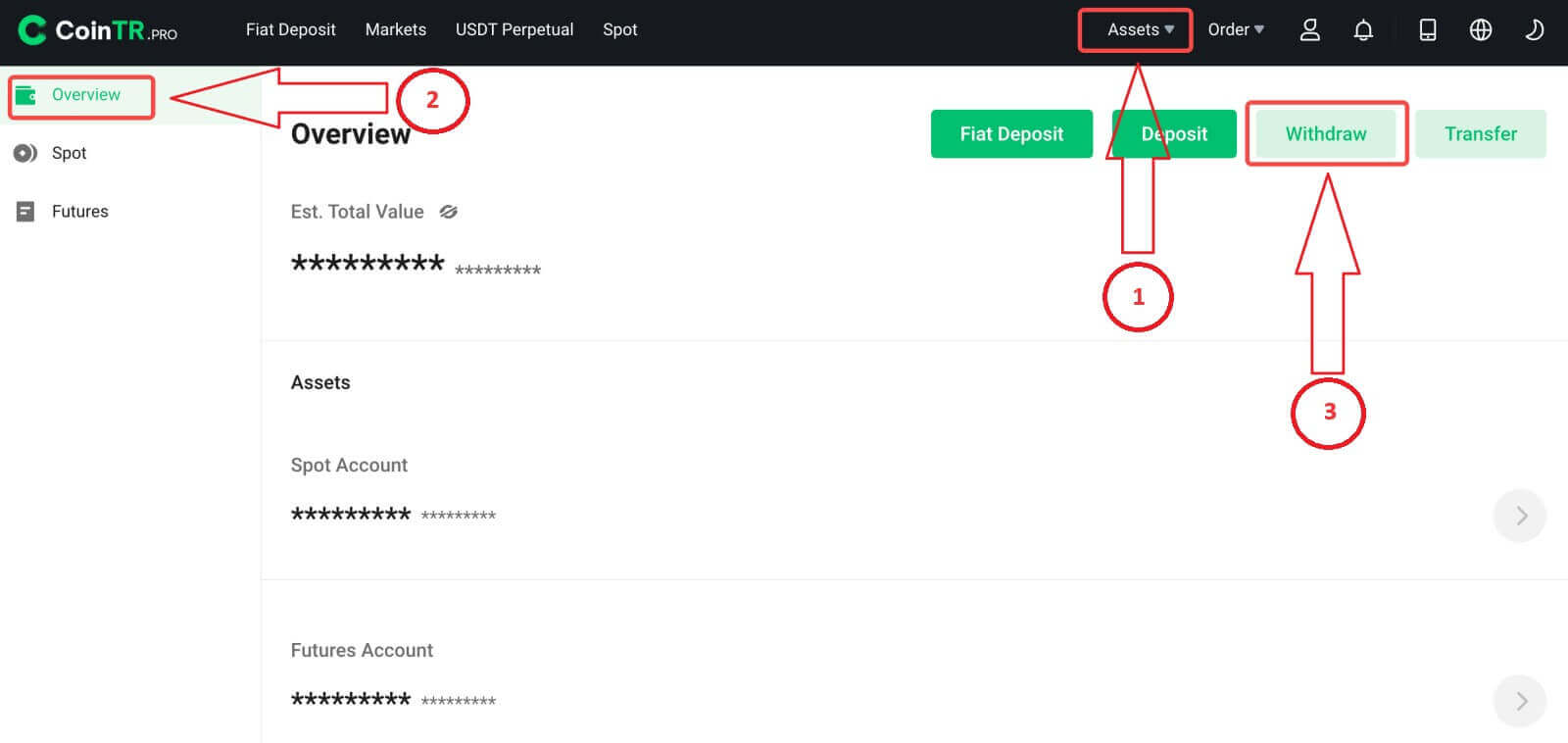 2. Vyberte kryptoměnu, kterou chcete vybrat. V tomto scénáři stáhneme USDT.
2. Vyberte kryptoměnu, kterou chcete vybrat. V tomto scénáři stáhneme USDT. 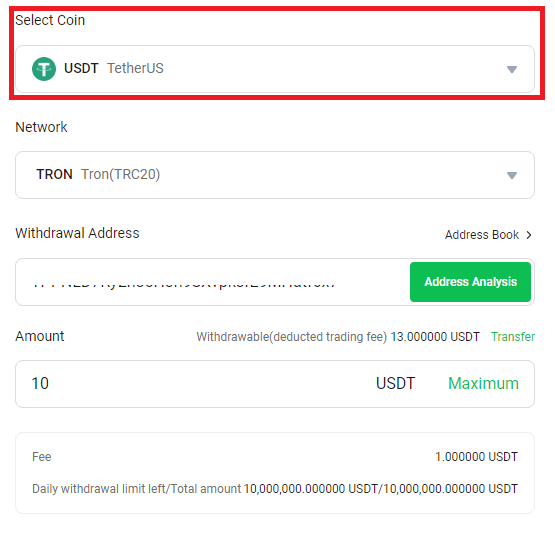
3. Podle toho vyberte síť. Vzhledem k tomu, že vybíráte USDT, zvolte síť TRON. Pro tuto transakci jsou zobrazeny síťové poplatky. Je důležité zajistit, aby vybraná síť odpovídala síti zadaných adres, aby se předešlo případným ztrátám při výběru.
4. Zadejte adresu příjemce nebo vyberte ze seznamu adresářů.
5. Zadejte částku výběru a uvidíte odpovídající transakční poplatek a konečnou částku, kterou obdržíte. Pokračujte kliknutím na [Vyjmout] .
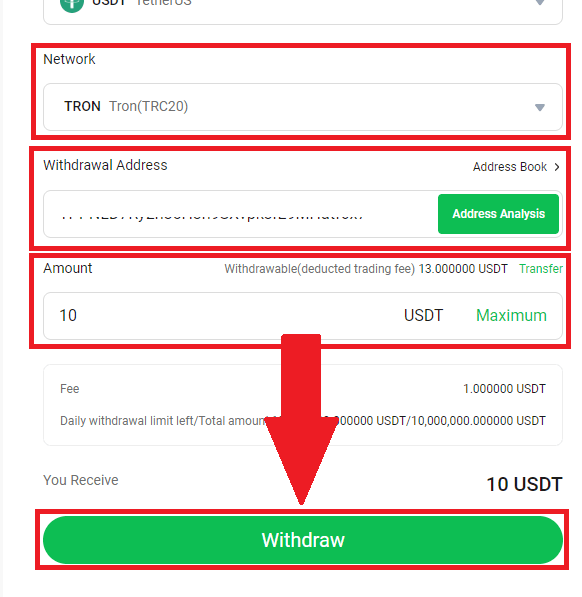
Zkontrolujte informace o transakci a poté klikněte na [Potvrdit] .
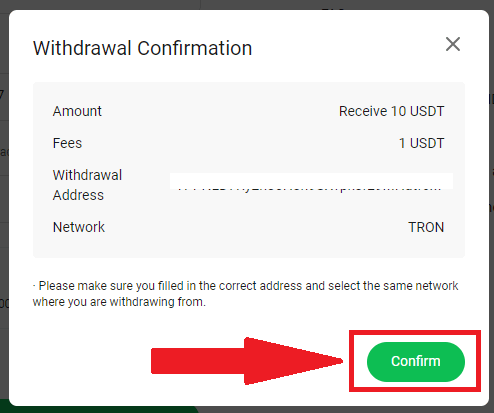
6. Dokončete ověření a klikněte na [Potvrdit] .
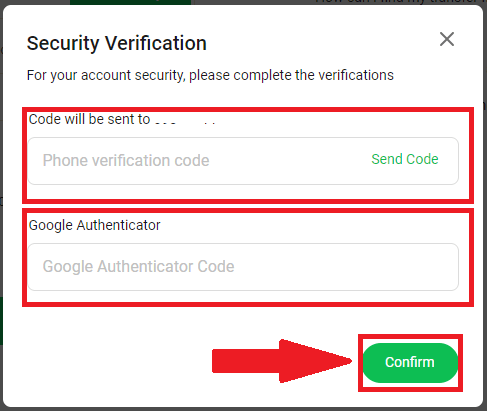
Upozornění: Pokud během převodu zadáte nesprávné informace nebo zvolíte špatnou síť, vaše aktiva mohou být trvale ztracena. Před zahájením převodu je důležité znovu zkontrolovat a zajistit, aby všechny informace byly přesné.
Stáhněte si krypto z CoinTR (aplikace)
1. V aplikaci CoinTR s vaším účtem CoinTR klikněte na [Aktiva] - [Přehled] - [Výběr] .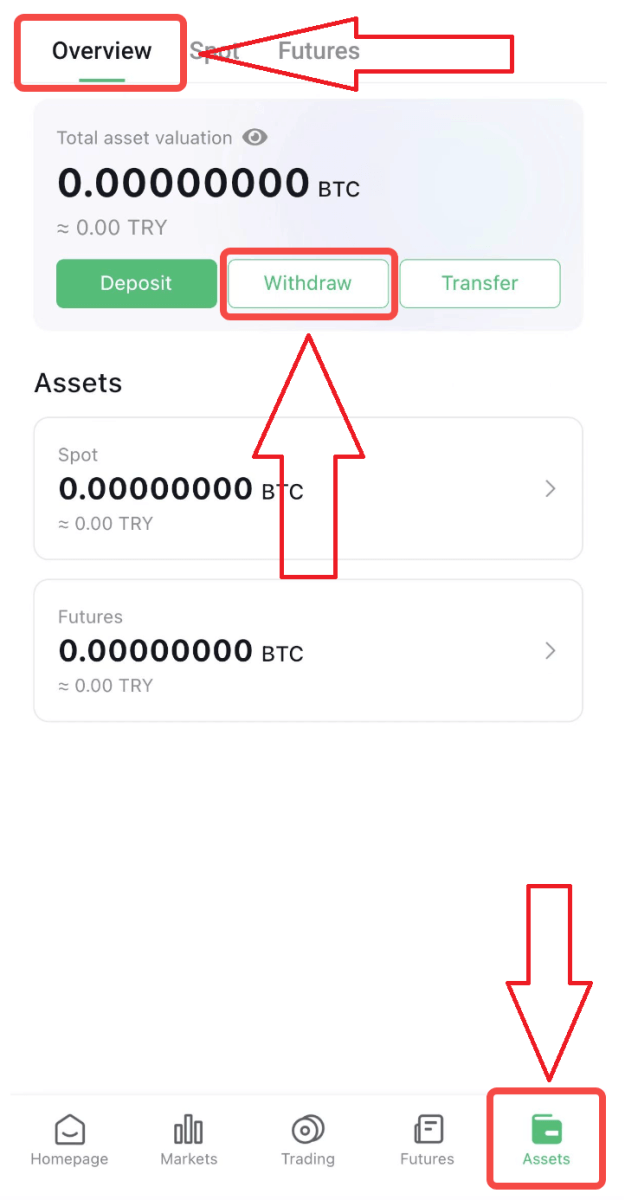
2. Vyberte kryptoměnu, kterou chcete vybrat, v tomto příkladu zvolíme USDT.
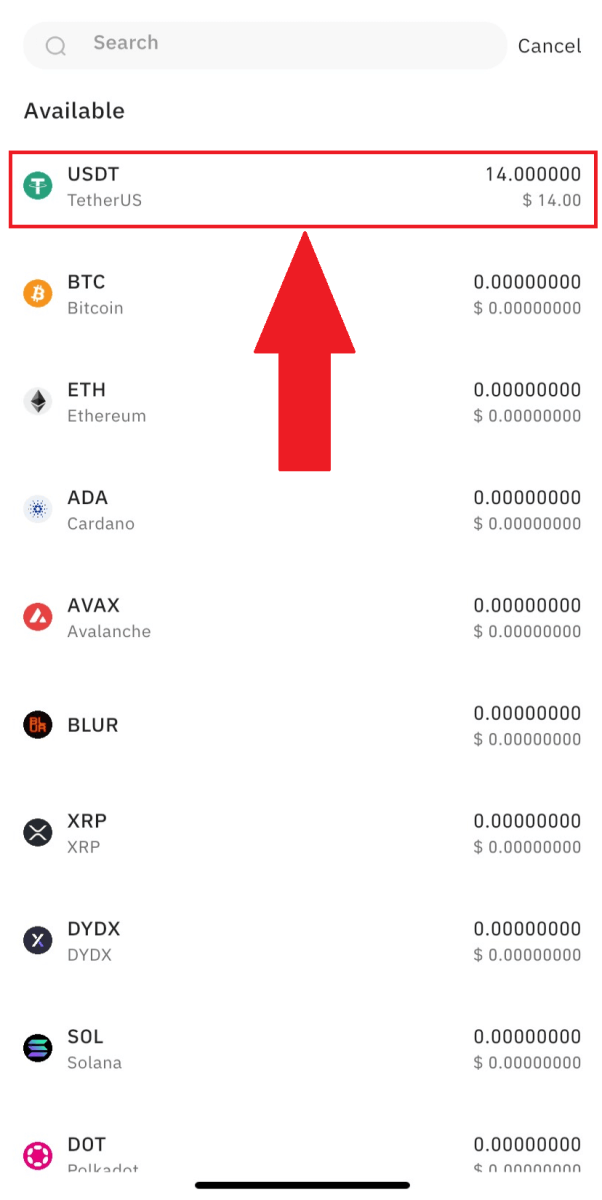
3. Vyberte síť. Protože vybíráme USDT, můžeme si vybrat síť TRON. U této transakce uvidíte také síťové poplatky. Ujistěte se, že síť odpovídá zadaným adresám, abyste předešli ztrátám při výběru.
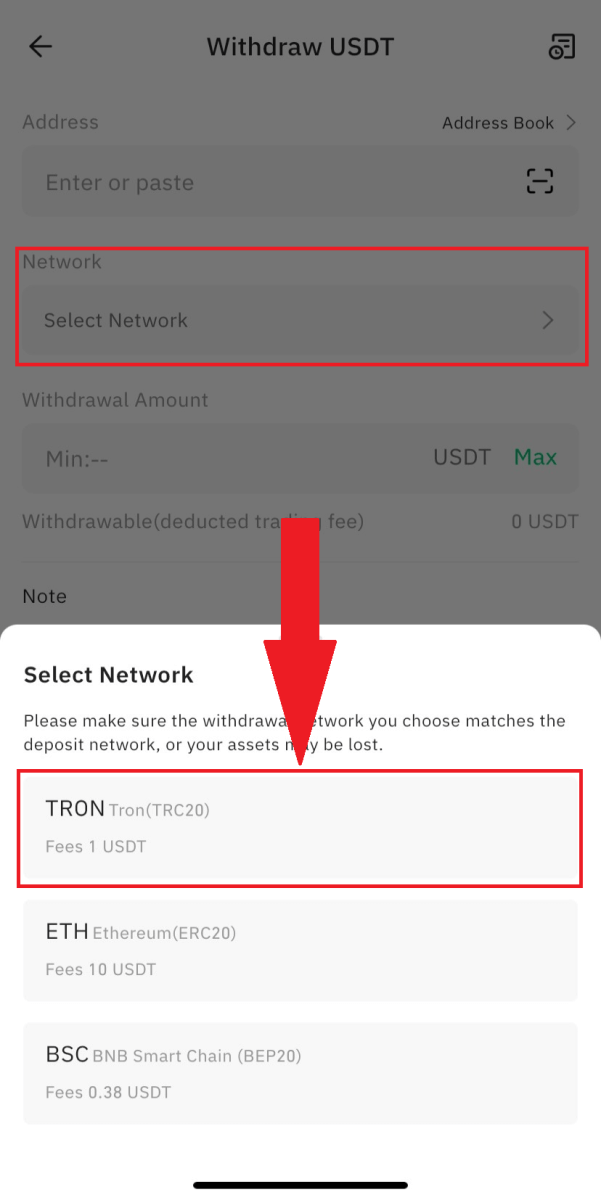
4. Zadejte adresu příjemce nebo vyberte ze seznamu adresářů.
5. Zadejte částku výběru a uvidíte odpovídající transakční poplatek a konečnou částku, kterou obdržíte. Pokračujte kliknutím na [Vyjmout] .
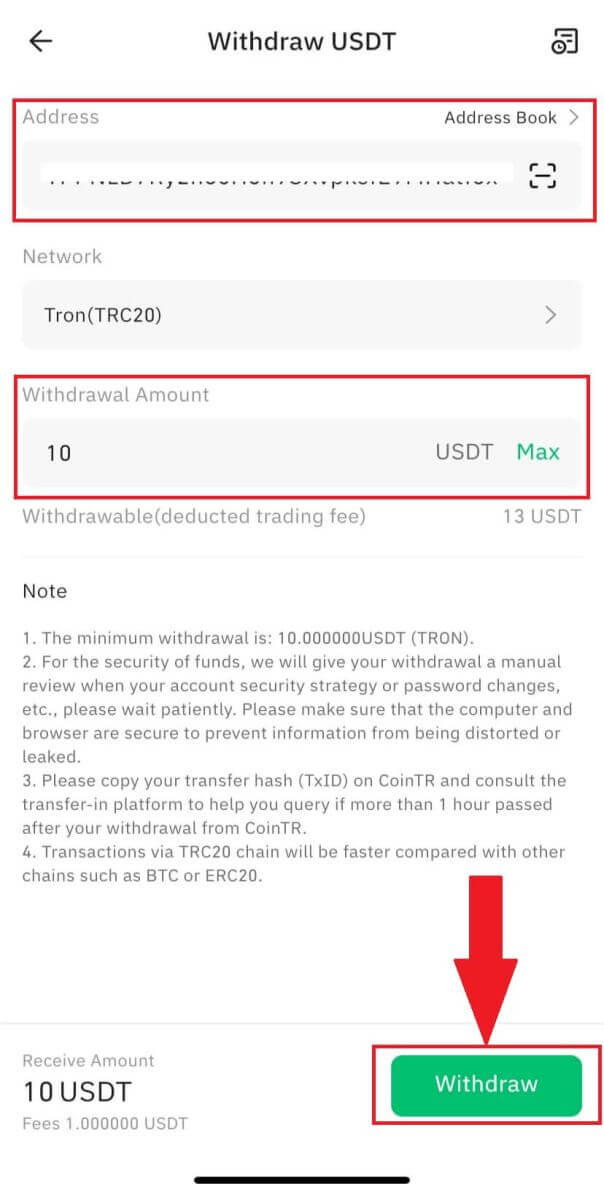
Zkontrolujte podrobnosti a povědomí o riziku a poté klikněte na [Stáhnout] .
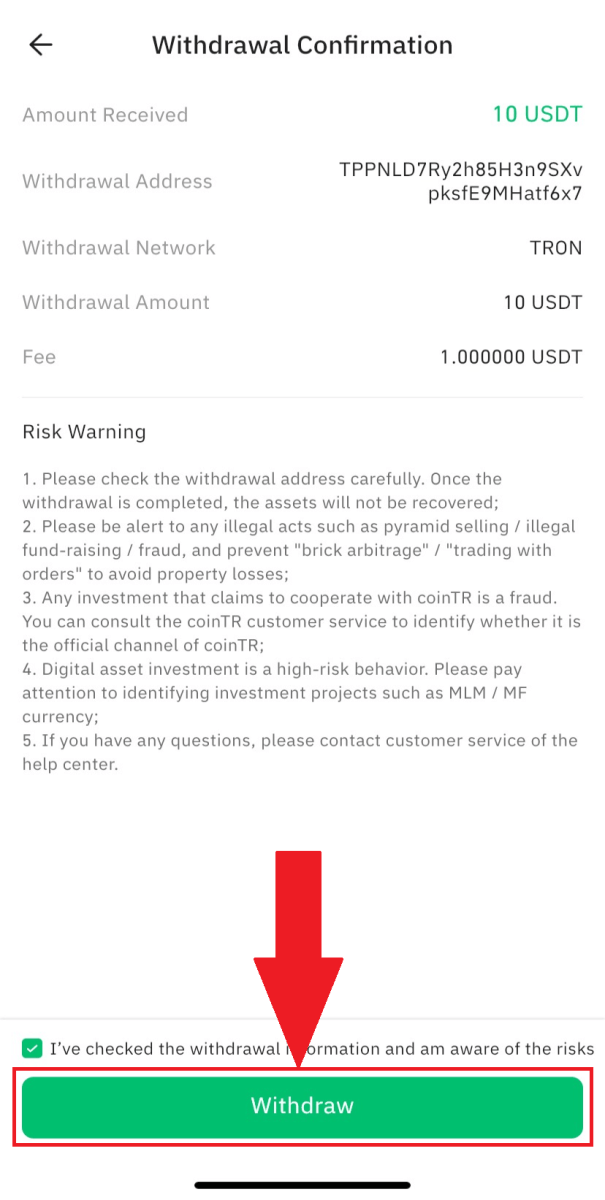
6. Dokončete proces ověření a klikněte na [Potvrdit] .
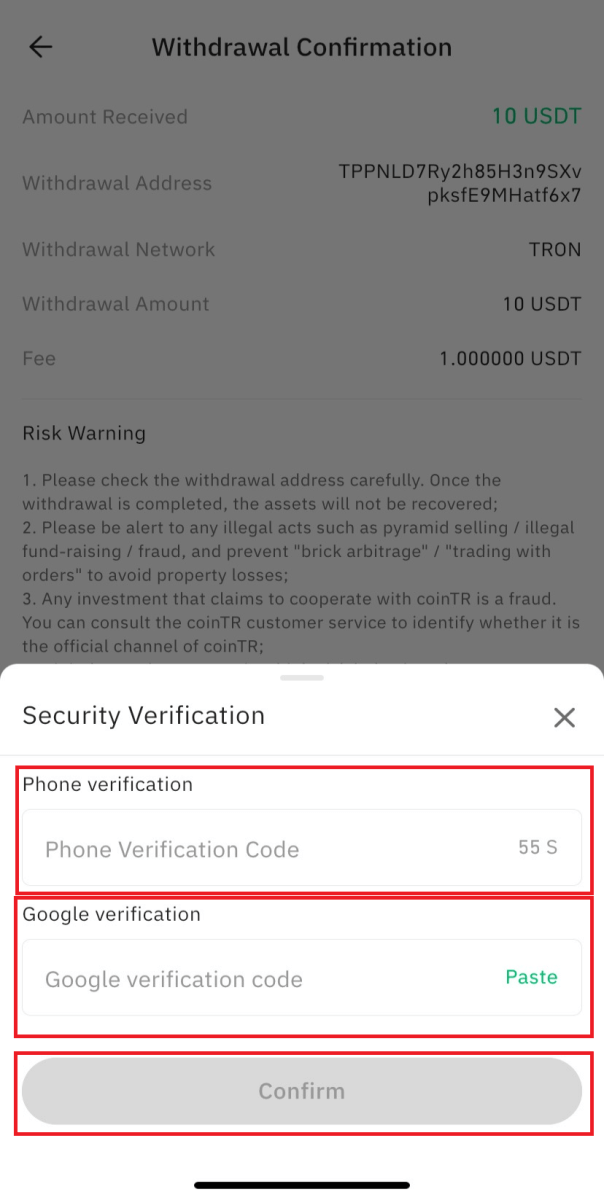
Upozornění: Pokud při převodu zadáte nesprávné informace nebo vyberete špatnou síť, vaše aktiva budou trvale ztracena. Před provedením převodu se prosím ujistěte, že informace jsou správné.
Jak vybrat měnu Fiat z CoinTR
Výběr TL na můj bankovní účet (web)
1. Po přihlášení ke svému účtu klikněte na [Assets] - [Stáhnout] - [Vybrat Fiat] v pravém horním rohu domovské stránky webu.
Pro bezproblémové využívání služeb CoinTR je nutné absolvovat průběžné ověření.
 2. Do pole „IBAN“ zadejte informace o IBAN vašeho účtu turecké liry, otevřeného na vaše jméno, spolu s požadovanou částkou výběru. Následně klikněte na [Potvrdit] .
2. Do pole „IBAN“ zadejte informace o IBAN vašeho účtu turecké liry, otevřeného na vaše jméno, spolu s požadovanou částkou výběru. Následně klikněte na [Potvrdit] . Poznámka: Pro zajištění bezpečnosti účtu můžete v osobním centru nastavit heslo pro výběr.
Výběr TL na můj bankovní účet (aplikace)
1. Po přihlášení ke svému účtu klikněte na [Správa aktiv] - [Vklad] - [ZKUSIT výběr] v pravém horním rohu domovské stránky webu.2. Zadejte informace IBAN svého účtu v turecké liře, otevřeného na vaše jméno, a do pole „IBAN“ zadejte požadovanou částku výběru. Poté klikněte na [Potvrdit] .
Často kladené otázky (FAQ)
Proč nebyl můj výběr připsán?
Pokud váš výběr nedorazil, zvažte následující možné důvody:1. Nepotvrzený blok ze strany těžařů
Po odeslání žádosti o výběr jsou prostředky umístěny do bloku, který vyžaduje potvrzení těžaři. Časy potvrzení se mohou u různých řetězců lišit. Pokud prostředky po potvrzení nedorazily, kontaktujte příslušnou platformu pro ověření.
2. Čekající výběr
Pokud je stav „Probíhá“ nebo „Čeká na výběr“, znamená to, že prostředky čekají na převod z důvodu velkého objemu žádostí o výběr. Systém zpracovává transakce na základě času odeslání a ruční zásahy nejsou k dispozici. Čekejte laskavě trpělivě.
3. Nesprávný nebo chybějící štítek
Některé kryptoměny vyžadují při výběru štítky/poznámky (poznámky/štítky/komentáře). Zkontrolujte štítek na stránce vkladu příslušné platformy. Vyplňte jej správně nebo potvrďte zákaznickým servisem platformy. Pokud není potřeba žádný štítek, vyplňte náhodně 6 číslic na stránce výběru CoinTR. Nesprávné nebo chybějící štítky mohou způsobit selhání odebrání.
4. Neshodná síť výběru
Vyberte stejný řetězec nebo síť jako adresa příslušné strany. Před odesláním žádosti o výběr pečlivě ověřte adresu a síť, abyste předešli selhání výběru.
5. Výše poplatku za výběr
Transakční poplatky placené těžařům se liší podle částky uvedené na stránce výběru. Vyšší poplatky mají za následek rychlejší příchod kryptoměn. Ujistěte se, že jste si vědomi zobrazené výše poplatku a jeho dopadu na rychlost transakce.
Jak dlouho trvá výběr z CoinTR?
Přenosy přes krypto blockchainové sítě závisí na různých uzlech v různých blokových sítích.Přenos obvykle trvá 3–45 minut, ale rychlost může být nižší během období vysokého blokového přetížení sítě. Když je síť přetížená, převody aktiv pro všechny uživatele mohou zaznamenat zpoždění.
Buďte prosím trpěliví a pokud od vašeho výběru z CoinTR uplynula více než 1 hodina, zkopírujte si svůj hash převodu (TxID) a poraďte se s přijímající platformou, která vám pomůže převod sledovat.
Připomenutí: Transakce v řetězci TRC20 mají obecně rychlejší doby zpracování ve srovnání s jinými řetězci, jako je BTC nebo ERC20. Je důležité zajistit, aby vybraná síť odpovídala síti, ze které vybíráte prostředky. Výběr špatné sítě může vést ke ztrátě vašich finančních prostředků. Buďte opatrní a před pokračováním v transakcích ověřte kompatibilitu sítě.
Může být výběr z odpovídající platformy připsán na účet okamžitě?
Při výběru kryptoměn, jako je BTC, do CoinTR, je důležité si uvědomit, že dokončený výběr na odesílací platformě nezaručuje okamžitý vklad na váš účet CoinTR. Proces vkladu zahrnuje tři kroky:1. Převod z platformy pro výběr (nebo peněženky).
2. Potvrzení blokovými těžaři.
3. Příchod na účet CoinTR.
Pokud platforma pro výběr tvrdí, že výběr byl úspěšný, ale váš účet CoinTR neobdržel krypto, může to být proto, že bloky nebyly plně potvrzeny těžaři na blockchainu. CoinTR může připsat vaše krypto na účet až poté, co těžaři potvrdí, že bylo dosaženo požadovaného počtu bloků.
Blokové přetížení může také způsobit zpoždění v úplném potvrzení. Teprve až bude potvrzení dokončeno na plných blocích, bude moci CoinTR připsat vaše krypto na účet. Jakmile bude váš krypto zůstatek na účtu připsán, můžete si jej zkontrolovat.
Než se obrátíte na CoinTR, zvažte následující:
1. Pokud blokování nebylo plně potvrzeno, buďte trpěliví a počkejte, dokud nebude proces potvrzení dokončen.
2. Pokud jsou blokace plně potvrzeny, ale vklad na účet CoinTR ještě neproběhl, počkejte s krátkou prodlevou. Můžete se také zeptat tím, že poskytnete podrobnosti o účtu (e-mail nebo telefon), vložené krypto, obchodní ID (vygenerované platformou pro výběr) a další relevantní informace.


